Haier ES34, S428 User Manual [ru]

Руководство по эксплуатации
Пайдалану бойынша нұсқаулық Ноутбук
ES34
S424
S428
Перед использованием устройства внимательно прочтите это руководство по эксплуатации и сохраните его для дальнейшего использования.
Түзүлүштү колдонгонго чейин ушул пайдалануу боюнча колдонмону кунт коюп окуңуз жана кийин пайдалануу үчүн сактаңыз.
Руководство по началу работы
Введение Благодарим вас за выбор нового планшетного ПК.
Это руководство позволяет пользователям как можно быстрее ознакомиться с нашим продуктом. Здесь представлены основные понятия и определения в цифрах и словах.
Технические характеристики:
Процессор:
ES34 Intel 7Y30, 2 ядра, частота 1,0–2,6 ГГц
S424 Intel Apollo Lake N4200, 4 ядра, частота 1,1-2,5 ГГц S428 Intel Apollo Lake N4200, 4 ядра, частота 1,1-2,5 ГГц Экран - 13.3" 1920*1080 IPS
Оперативная память (ОЗУ): ES34 4Гб
S424 4Гб
S428 8Гб
Внутренняя память (ПЗУ) - твердотельный накопитель (SSD) емкостью 128Гб Камера – 2 Мп
Беспроводная связь - Wi-Fi 5 ГГц 802.11 ac/b/g/n + Bluetooth 4.0
Питание - батарея 5000 мАч, адаптер питания 12В 2.0А Дополнительные разъемы: Miсro HDMI порт, Micro USB3.0*2, вход для наушников (MiniJack), слот для MicroSD Card
Операционная система – Windows 10 Home Basic
1
Содержание
. Меры предосторожности перед использованием |
03 |
|
|
Начальный экран Windows 10 |
05 |
1. |
Введение в приложения |
08 |
2. |
Меню «Пуск» |
09 |
3. |
Многозадачный рабочий интерфейс |
11 |
. Основные операции |
11 |
|
1. «Спящий режим», «Завершение работы» и «Перезагрузка» |
12 |
|
2
. Меры предосторожности перед использованием
Изделие подходит для использования в нетропических зонах на высоте ниже 2 000 метров над уровнем моря, фирменный знак  указывает на то, что изделие подходит для использования в нетропических зонах.
указывает на то, что изделие подходит для использования в нетропических зонах.
2.Не допускайте ударов планшетного ПК от падения на землю или иного сильного воздействия.
3.Не используйте планшет в условиях слишком низкой или слишком высокой температуры
(<35 ), при высокой влажности или запыленности в течение продолжительного времени.
Не подвергайте планшетный ПК воздействию прямых солнечных лучей.
4.Не подвергайте воздействию сильных магнитных полей или статического электричества.
5.В случае попадания на планшет воды или иной жидкости немедленно выключите его и не используйте до тех пор, пока он не высохнет.
6.Не чистите планшет с помощью моющих средств, содержащих химические элементы,
или другой жидкости, чтобы избежать повреждений, вызванных коррозией и влагой. Если необходимо очистить планшет, используйте сухую мягкую ткань.
7. Наша компания не несёт ответственности за потерю или удаление данных из изделия,
вызванные неисправной работой программного обеспечения и оборудования,
техническим обслуживанием или любым другим обстоятельством.
8.Храните резервную копию своих данных, чтобы избежать их потери.
9.Не разбирайте планшет самостоятельно во избежание потери права на гарантийное обслуживание.
10.Изделие поддерживает большинство моделей 3G модемов основных производителей.
Варианты подключения 3G модема могут отличаться. Рекомендуется проверить подключение перед покупкой.
11. Руководство по началу работы и соответствующее программное обеспечение могут быть обновлены в любое время. Для самостоятельной загрузки обновлённой версии посетите веб-сайт http://www.haier.com/ru/servicesupport/, иным образом уведомления не предоставляются.
3

1. |
Камера |
7. |
Разъем питания |
|
2. |
Экран |
8. |
USB 3.0 |
|
3. |
Кнопка питания |
9. |
Micro HDMI |
|
4. |
Клавиатура |
10. |
Слот TF карты |
|
5. |
Сенсорная панель (мышь) |
11. |
Разъем наушников |
|
6. |
Сброс |
12. |
USB 3.0 |
|
 CapsLock включен\выключен
CapsLock включен\выключен
NumLock включен\выключен
Индикатор питания
 Индикатор включения
Индикатор включения
Сочетания с клавишей Fn:
1.Fn + F1 выключение экрана
2.Fn+F2 блокировка сенсорной панели 3.Fn+F3 выключение звука
4.Fn+F4 уменьшение громкости 5.Fn+F5 увеличение громкости 6.Fn+F6 уменьшение яркости экрана 7.Fn+F7 увеличение яркости экрана 8.Fn+F8 режим полета
9.Fn+F9 команда назад 10.Fn+F10 команда пауза 11.Fn+F11 команда вперед
12.Fn + F12 переключение экрана
13.Fn+NumLk
14.Fn+ScrLk 4 15.Fn + Insert
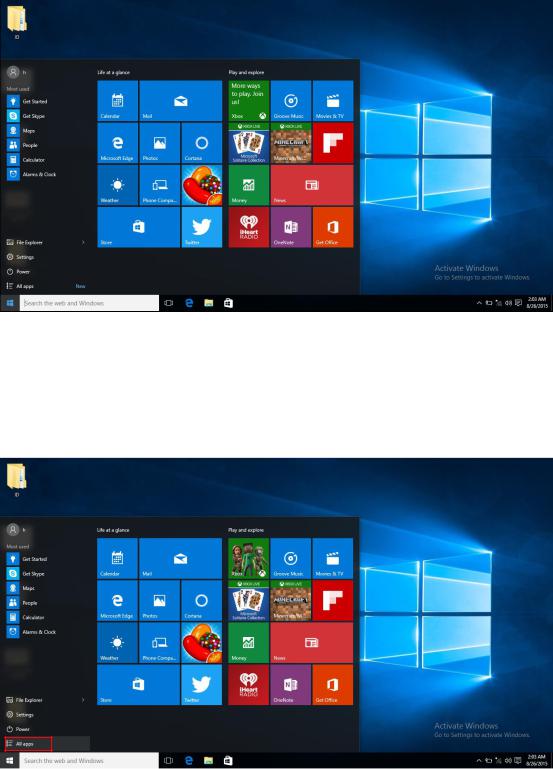
. Знакомство с Рабочим столом
1. Начальный экран Windows 10: На начальном экране вы можете увидеть множество программ, закрепленных на фоновом изображении. Эти приложения отображаются в виде «магнита». Вы можете легко открыть любое из них по щелчку.
Перед запуском приложения необходимо войти в вашу учётную запись Майкрософт.
2 Знакомство с интерфейсом приложений Помимо приложений, закрепленных на начальном экране, вы также можете запустить
другие приложения, установленные на планшете.
5
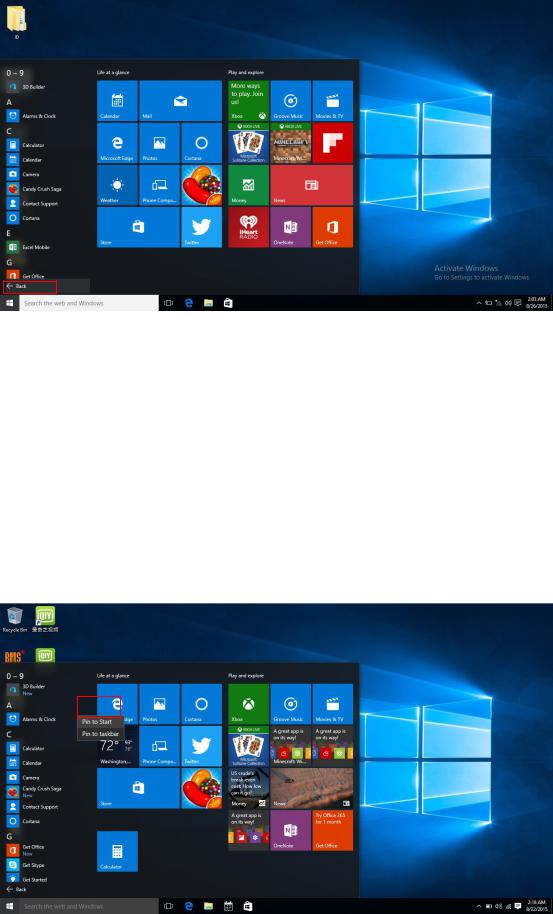
Если вы хотите закрепить на начальном экране или панели задач дополнительные приложения, см. рисунок ниже: (1) Щёлкните значок свойств (2) Щёлкните правой кнопкой мыши по приложению (3) Выберите пункт «Закрепить на начальном экране» или «Закрепить на панели задач».
6
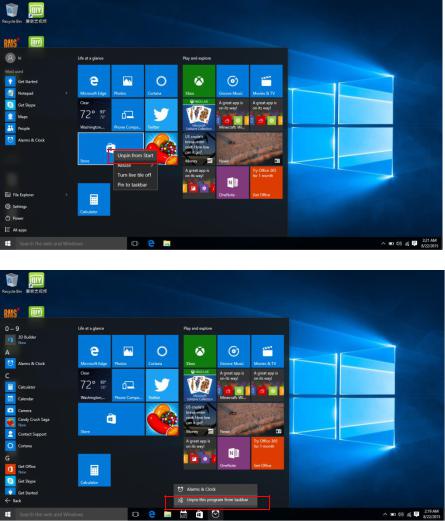
И наоборот, если вы хотите открепить или удалить приложение с начального экрана или панели задач, (1) Щёлкните правой кнопкой мыши по приложению, (2) Выберите пункт «Открепить от начального экрана» или «Открепить от панели задач»
3 Меню «Пуск» В режиме ПК нажмите кнопку «Пуск». Отобразится меню «Пуск», которое содержит
следующие пункты меню: Пуск (Start), «Устройство» (Device), «Установка» (Setup), «Общий доступ» (Share) и «Поиск» (Search).
7
